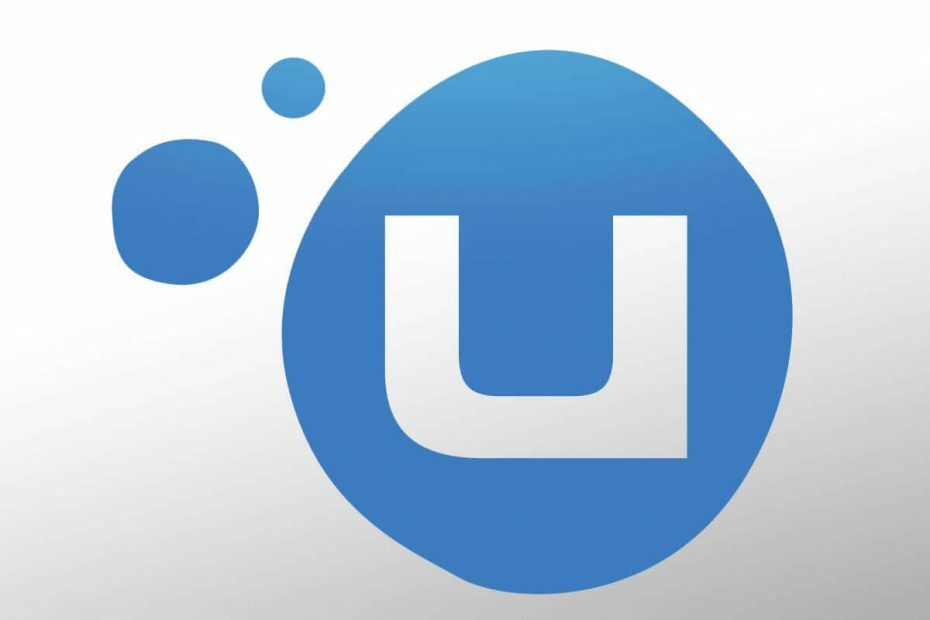
Denne programvaren vil holde driverne dine i gang, og dermed beskytte deg mot vanlige datamaskinfeil og maskinvarefeil. Sjekk alle driverne dine nå i 3 enkle trinn:
- Last ned DriverFix (bekreftet nedlastningsfil).
- Klikk Start søk for å finne alle problematiske drivere.
- Klikk Oppdater drivere for å få nye versjoner og unngå systemfeil.
- DriverFix er lastet ned av 0 lesere denne måneden.
Mange Windows 10-spillere bruker Ubisofts Uplay-stasjonære klient for sitt spilløkter.
Til tross for at du ikke er så stor som andre digitale distribusjonstjenester som Steam, er Uplay spesielt nyttig hvis du liker å spille Ubisofts spill. Men noen ganger fungerer ikke klienten som beregnet på Windows 10-PCer.
Mange spillere har problemer med å starte klienten og støte på Dette programmet er ikke kompatibelt med det nåværende operativsystemet feilmelding når du prøver å åpne den.
Dette er et ganske irriterende problem og oppstår vanligvis etter en klientoppdatering. Hvis du også har opplevd det, vil du gjerne vite at det er noen løsninger for å fikse det.
Hva kan jeg gjøre hvis Uplay er ikke kompatibelt med operativsystemet mitt?
1. Kjør Uplay i kompatibilitetsmodus
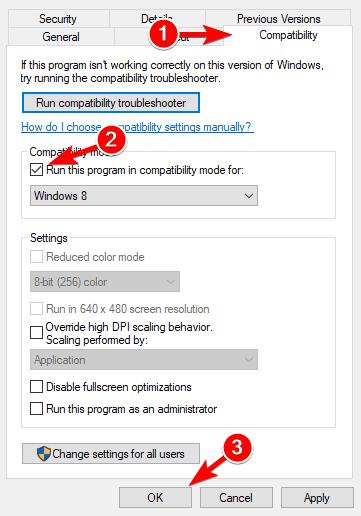
- Gå til Uplay’s installasjonsmappe (som oftest C: \ Program Files (x86) \ Ubisoft \ Ubisoft Game Launcher).
- Lokaliser Uplay.exe og høyreklikk på den.
- Klikk på Eiendommer.
- Klikk på Fanen Kompatibilitet.
- Merk av under Kompatibilitetsmodus Kjør dette programmet i kompatibilitetsmodus for:.
- Velg nå en av de eldre versjonene av Windows. Du kan prøve flere for å se hvilke som fungerer for deg.
- Klikk Søke om og OK.
2. Kjør Uplay som administrator

- Gå til Uplay’s installasjonsmappe (som oftest C: \ Program Files (x86) \ Ubisoft \ Ubisoft Game Launcher).
- Lokaliser Uplay.exe og høyreklikk på den.
- Klikk på Eiendommer.
- Klikk på Fanen Kompatibilitet.
- Merk av under Innstillinger Kjør dette programmet som administrator.
- Klikk Søke om og OK.
Hvis du vil angi programtillatelser bare midlertidig, høyreklikker du på Uplay-snarvei og velg Kjør som administrator fra appens hurtigmeny.
Alternativt, hvis du vil endre tillatelser for flere brukere, klikker du på etter trinn 4 Endre innstillinger for alle brukere og følg deretter de neste trinnene.
Ingenting skjer når du klikker på Kjør som administrator? Ikke bekymre deg, vi har den rette løsningen for deg.
3. Rengjør installasjonen Uplay

- Helt lukk Uplay. Om nødvendig, gå til Oppgavebehandling og avslutte enhver relatert Uplay-prosess.
- Eventuelt før du avinstallerer klienten ta sikkerhetskopi av lagringsfilene dine.
- Avinstaller den nåværende Uplay-klienten fra din Windows 10-PC. Vanligvis finner du avinstallasjonsprogrammet i C: \ Program Files (x86) \ Ubisoft \ Ubisoft Game Launcher. Husk også å slett hurtigbuffermappen fra samme sted etter at prosessen er fullført.
- Når du avinstallerer Uplay, har du muligheten til å avinstallere spillene dine også. Merk av i boksen for å avinstallere dem, eller la den være avmerket hvis du vil beholde spillene dine.
- Last ned den nyeste versjonen av Uplay fra Ubisofts offisielle side.
- Når du har lastet ned installasjonsprogrammet, kjører du det med Administratorrettigheter.
- Følg trinnene på skjermen for å fullføre prosessen.
For å sikre at du avinstallerer den gamle versjonen av Uplay helt fra PC-en din, kan du bruke et avinstalleringsverktøy. Finn de beste tilgjengelige akkurat nå i dette nyttig guide.
Ta en titt på denne praktiske veiledningen og lær hvordan du kan fjerne eventuelle programvarerester fra Windows 10-PCen din.
Etter å ha fulgt løsningene presentert ovenfor, bør du ikke få Dette programmet er ikke kompatibelt med det nåværende operativsystemet feil lenger.
Hvis du har andre forslag eller spørsmål, ikke nøl med å legge dem igjen i kommentarfeltet nedenfor.
LES OGSÅ:
- Hvorfor forsvinner fanen Store i Uplay-klienten?
- Hvorfor er det så mange problemer med Uplay og Steam-kompatibilitet?
- Korriger: Uplay PC Windows 10-tilkoblingsproblemer


